Pode ajustar a intensidade da cor (saturação) e o tom de cor (temperatura) de uma imagem ou recolori-la. Pode aplicar múltiplos efeitos de cor à imagem.




Alterar a cor de uma imagem
-
Clique na imagem que pretende alterar.
-
Selecione o separador Formatação da Imagem e, no grupo Ajustar , selecione Cor.
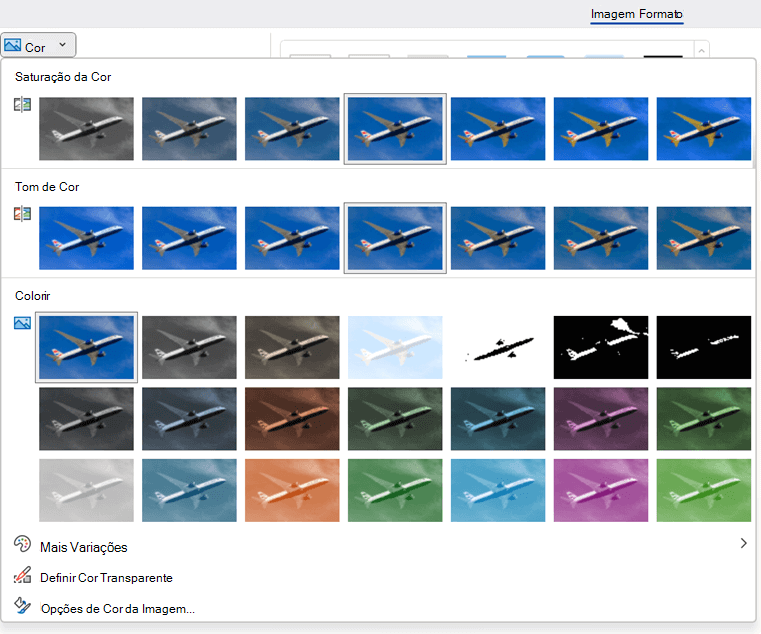
Se não vir o separador Formatação da Imagem no friso, certifique-se de que selecionou uma imagem. Poderá ter de fazer duplo clique na imagem para a selecionar e abrir o separador Formatação da Imagem .
-
Efetue um dos seguintes procedimentos:
-
Para alterar a saturação de uma cor (uma saturação mais elevada é mais vívida e uma saturação mais baixa é mais cinzenta), clique num dos ajustes comuns oferecidos em Saturação da Cor.
-
Para alterar a temperatura da cor, clique num dos ajustes comuns oferecidos em Tom de Cor.
-
Para aplicar um efeito estilizado incorporado, como tons de cinzento ou sépia, clique num dos ajustes comuns oferecidos em Recolorir.
Sugestão: Pode mover o ponteiro do rato sobre qualquer um dos efeitos para ver uma pré-visualização dinâmica do aspeto que a sua imagem terá com esse efeito aplicado antes de clicar no mesmo.
-
-
Opcionalmente, pode ajustar a intensidade da alteração de cor ao clicar em Opções de Cores da Imagem ou pode personalizar a sua própria cor ao clicar em Mais Variações > Mais Cores.
Consulte também
Tornar uma imagem transparente
Alterar a luminosidade, o contraste ou a nitidez de uma imagem




Alterar a cor de uma imagem
-
Clique na imagem que pretende alterar.
-
Em Ferramentas de Imagem, selecione o separador Formatar e, no grupo Ajustar , selecione Cor.
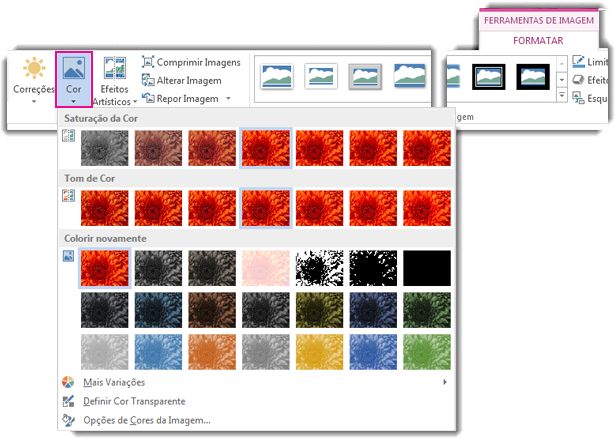
Se não vir os separadores Formatar ou Ferramentas de Imagem, certifique-se de que selecionou uma imagem. Pode ter de fazer um duplo clique na imagem para a selecionar e abrir o separador Formatar.
-
Efetue um dos seguintes procedimentos:
-
Para alterar a saturação de uma cor (uma saturação mais elevada é mais vívida e uma saturação mais baixa é mais cinzenta), clique num dos ajustes comuns oferecidos em Saturação da Cor.
-
Para alterar a temperatura da cor, clique num dos ajustes comuns oferecidos em Tom de Cor.
-
Para aplicar um efeito estilizado incorporado, como tons de cinzento ou sépia, clique num dos ajustes comuns oferecidos em Recolorir.
Sugestão: Pode mover o ponteiro do rato sobre qualquer um dos efeitos para ver uma pré-visualização dinâmica do aspeto que a sua imagem terá com esse efeito aplicado antes de clicar no mesmo.
-
-
Opcionalmente, pode ajustar a intensidade da alteração de cor ao clicar em Opções de Cores da Imagem ou pode personalizar a sua própria cor ao clicar em Mais Variações > Mais Cores.
Consulte também
Tornar uma imagem transparente
Alterar a luminosidade, o contraste ou a nitidez de uma imagem
Imagem original

Com a Saturação da Cor alterada para 66%
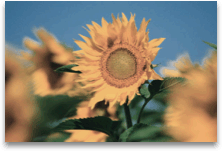
Com efeito Recolorir
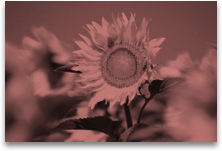
Clique nos cabeçalhos abaixo para obter mais informações.
Alterar a saturação da cor de uma imagem
A saturação é a intensidade da cor. Uma saturação mais elevada torna a imagem mais vívida, ao passo que uma saturação mais baixa faz com que as cores pareçam mais acinzentadas.
-
Clique na imagem e é apresentado o painel Formatar Imagem .
-
No painel Formatar Imagem, clique em

-
Clique em Cor da Imagem para expandi-la.
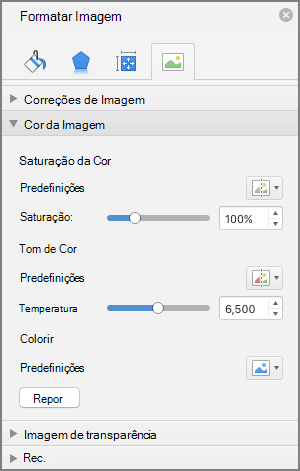
-
Em Saturação da Cor, mova o controlo de deslize de saturação conforme necessário ou introduza um número na caixa junto ao controlo de deslize.
Alterar o tom de cor de uma imagem
Quando as temperaturas da cor não são medidas corretamente por uma câmara, pode ser apresentada uma matiz de cor (uma cor em excesso a dominar a imagem) na imagem, tornando a imagem demasiado azul ou demasiado cor de laranja. Pode ajustar isto aumentando ou diminuindo a temperatura da cor para melhorar os detalhes da imagem e conferir-lhe um melhor aspeto.
-
Clique na imagem e é apresentado o painel Formatar Imagem .
-
No painel Formatar Imagem, clique em

-
Clique em Cor da Imagem para expandi-la.
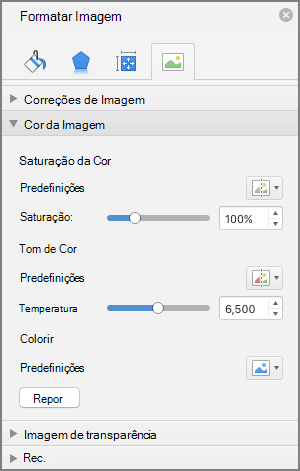
-
Em Temperatura da Cor, mova o controlo de deslize de temperatura conforme necessário ou introduza um número na caixa junto ao controlo de deslize.
Recolorir uma imagem
Pode aplicar rapidamente um efeito estilizado incorporado, como um tom de cinzento ou sépia, à sua imagem.
-
Clique na imagem e é apresentado o painel Formatar Imagem .
-
No painel Formatar Imagem, clique em

-
Clique em Cor da Imagem para expandi-la.
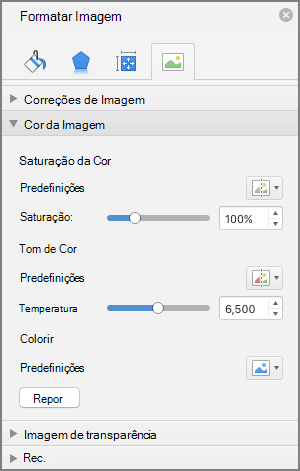
-
Em Recolorir, clique em qualquer uma das predefinições disponíveis.
Se quiser voltar à cor original da imagem, clique em Repor.
Alterar a transparência de uma cor
Pode tornar parte de uma imagem transparente para mostrar melhor o texto que está posicionado sobre ela, para sobrepor imagens ou para remover ou ocultar parte de uma imagem para realçar. Áreas transparentes em imagens são da mesma cor do papel em que são impressas. Numa visualização eletrónica, tal como numa página Web, as áreas transparentes são da mesma cor do fundo.
-
Clique na imagem e é apresentado o painel Formatar Imagem .
-
No painel Formatar Imagem, clique em

-
Clique em Transparência da Imagem para expandi-la.
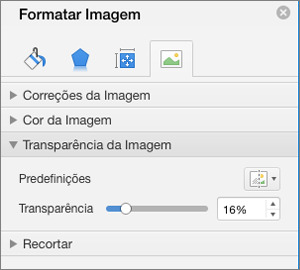
-
Pode aplicar uma das predefinições, mover o controlo de deslize de transparência ou introduzir um número na caixa junto ao controlo de deslize.










